win10系统开启共享访问教程|win10系统如何开启共享访问【图】
2019-12-12 16:43:15作者:系统之家
Windows10操作系统想要开启共享访问需要进行哪些设置呢?很多朋友因为不熟悉具体的操作步骤,所以很容易出现一些问题,比如系统提示“无法启动共享访问”的问题。出现这个问题可能是由于用户不正规的操作而引起的哦,那么我们如何解决这个问题呢?不懂如何开启Windows10系统共享访问教程的小伙伴可以试试下面的教程哦,希望能够对你有所帮助。
【解决方法/过程】
1、右击桌面“计算机”图标,弹出快捷菜单中选择“管理”命令项。如图所示:
1、右击桌面“计算机”图标,弹出快捷菜单中选择“管理”命令项。如图所示:
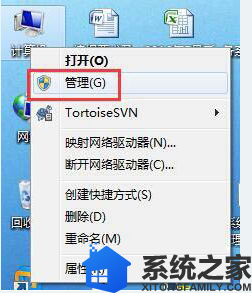
2、打开了“计算机管理”窗口,点击左侧的“服务”选项面板,右边找到“Windows firewall”,可以发现此服务目前处理禁用状态。如图所示:
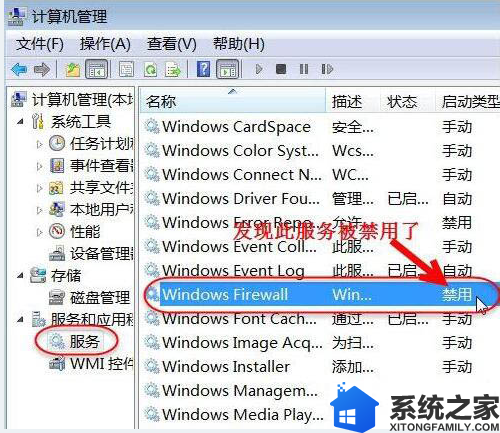
3、鼠标左键双击此服务,弹出“Windows firewall”属性窗口,按照图示顺序设置,最后点击“确定”按钮退出设置。如图所示:
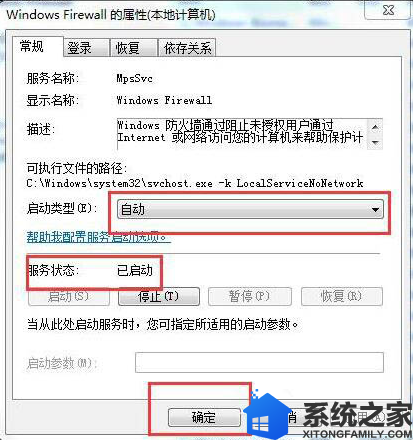
4、回到了“计算机管理”窗口,可以看到“Windows firewall”服务被设置为了自动启动状态,下次计算机重新启用时,会自动启动此服务。如图所示:
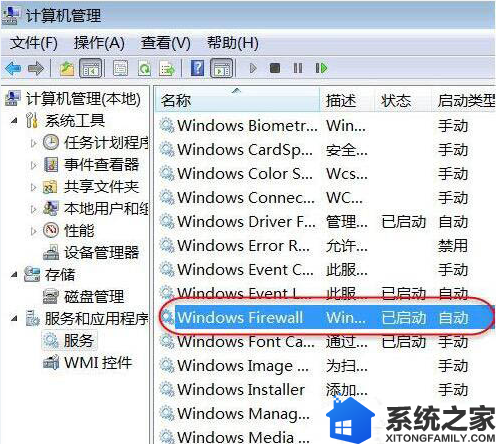
win10系统开启共享访问教程|win10系统如何开启共享访问【图】的内容就是这样,大家都看懂了没有呢?有兴趣了解更多精彩系统教程的小伙伴们,请继续关注和支持我们系统之家哦,后面的内容将更加有趣哦!
